PS如何利用图层制作一个简单的梯形?
来源:网络收集 点击: 时间:2024-05-04【导读】:
下面的经验通过新建图层、多边形套索和一些快捷键工具制作一个简单的梯形,希望大家在操作过程中加深对图层和其他工具的理解。品牌型号:联想Z470系统版本:windows xp2002软件版本:photoshopcs6方法/步骤1/8分步阅读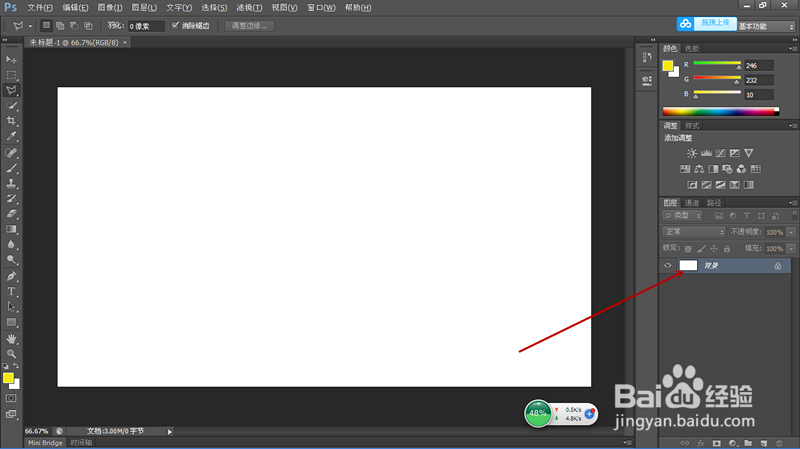 2/8
2/8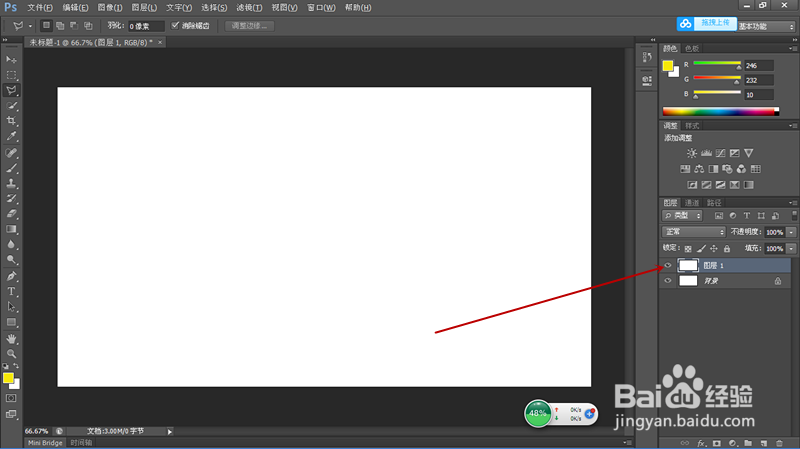 3/8
3/8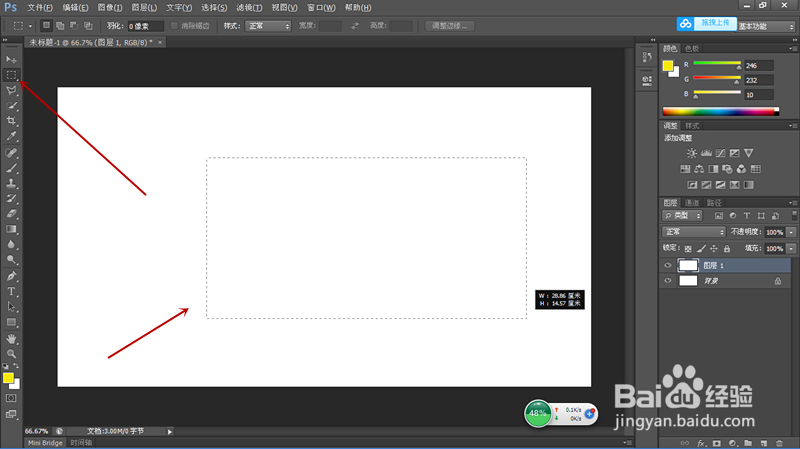 4/8
4/8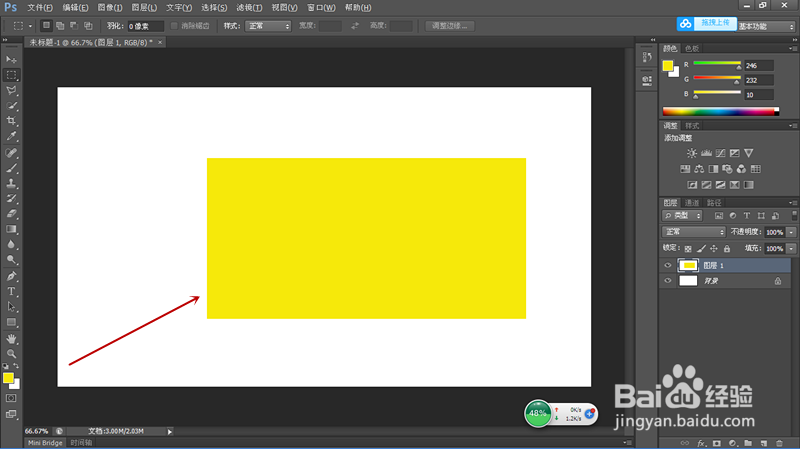 5/8
5/8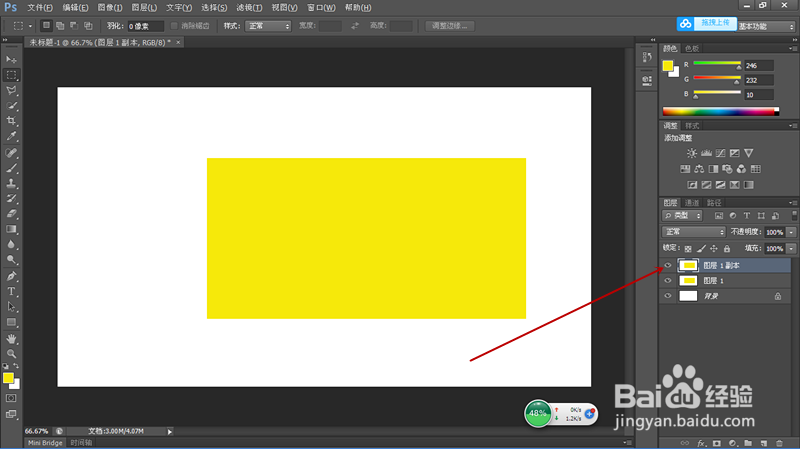 6/8
6/8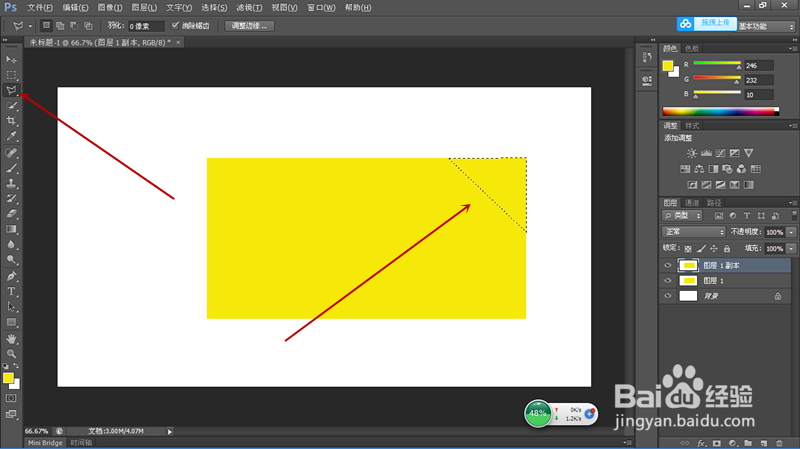 7/8
7/8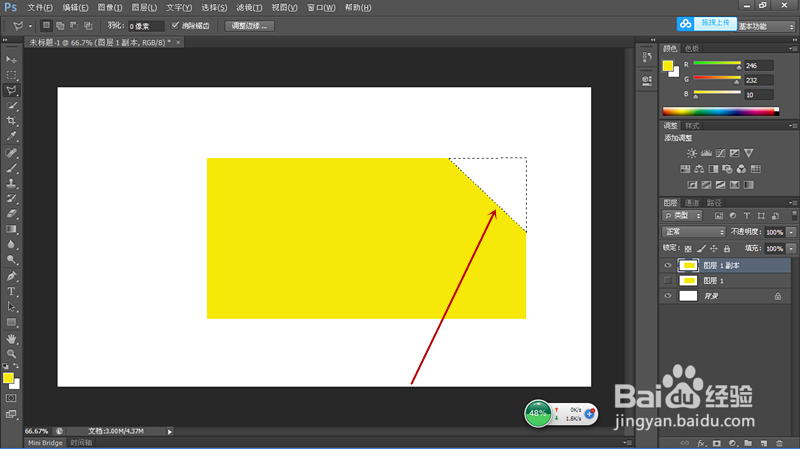 8/8
8/8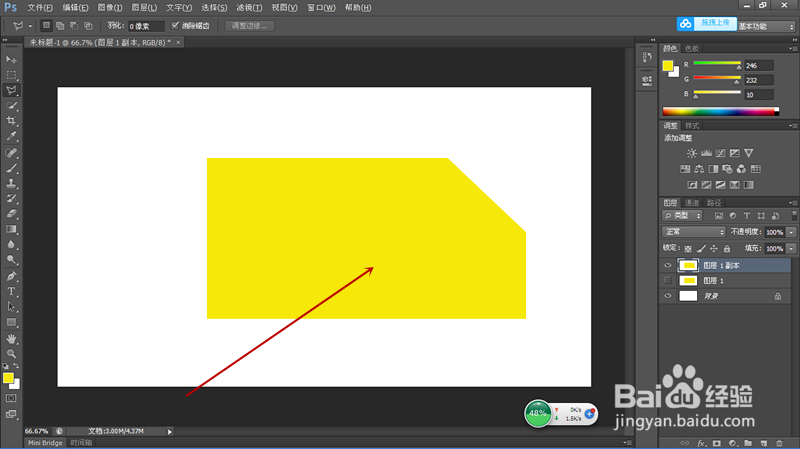 注意事项
注意事项
打开PS软件,任意新建一个背景图层。
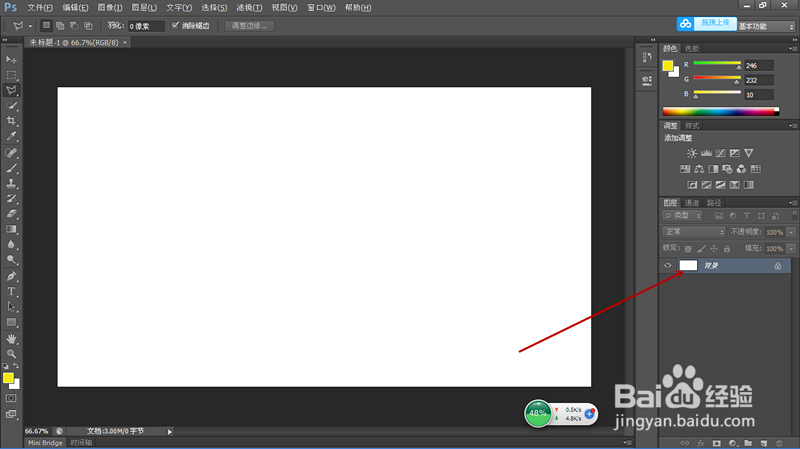 2/8
2/8通过快捷键Ctrl+J复制新的图层1。
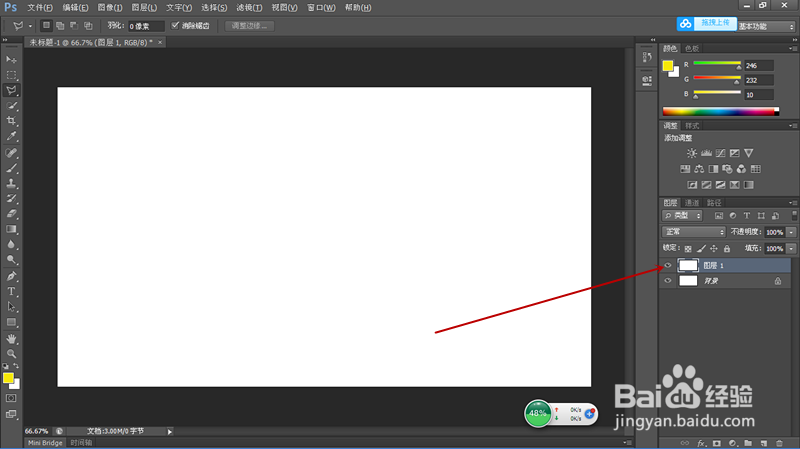 3/8
3/8点击左侧工具栏的矩形选框工具在图层1中建立一个矩形选区。
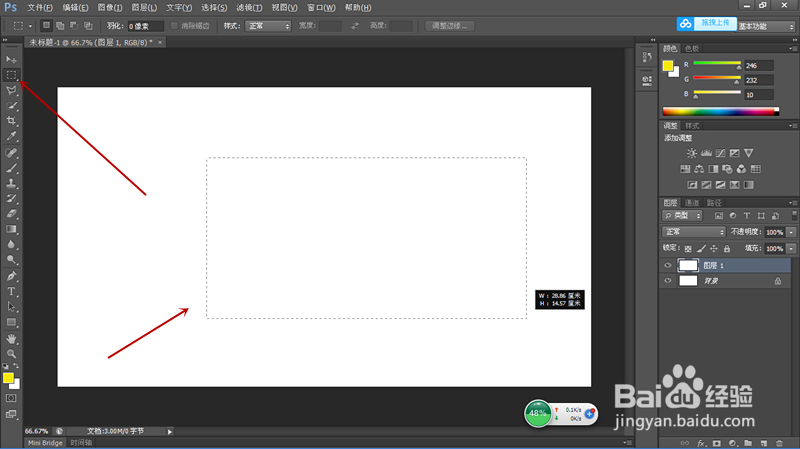 4/8
4/8通过快捷键Alt+Delete将选区填充为黄色。
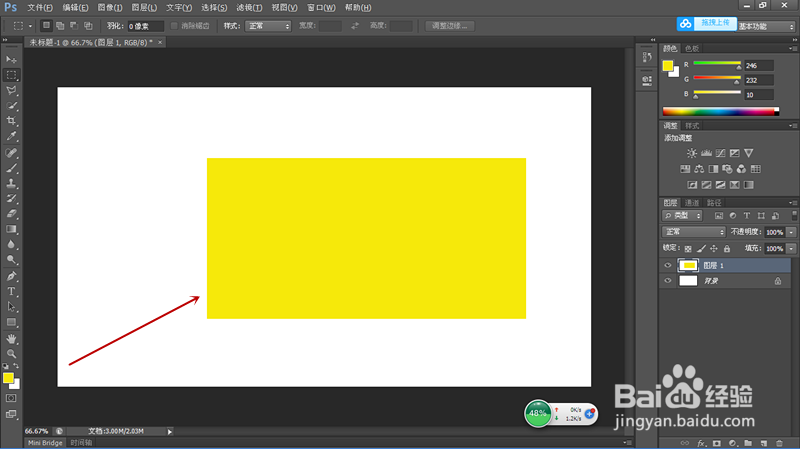 5/8
5/8通过快捷键Ctrl+J再次复制新的图层。
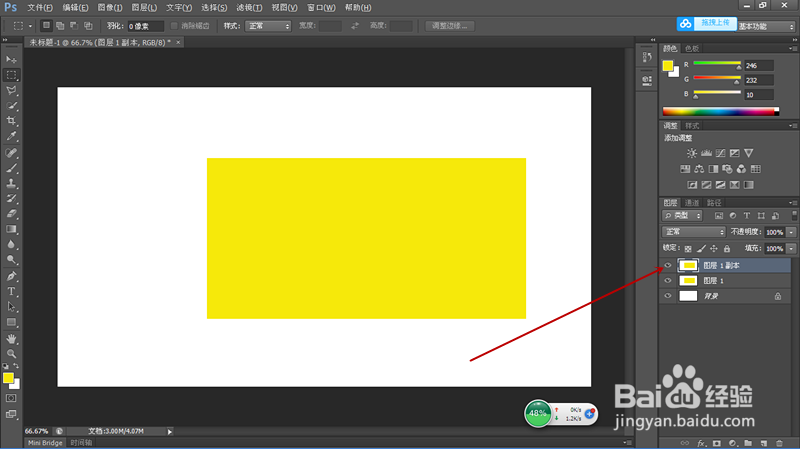 6/8
6/8点击左侧工具栏的多边形套索工具在新图层中套取一个三角形选区。
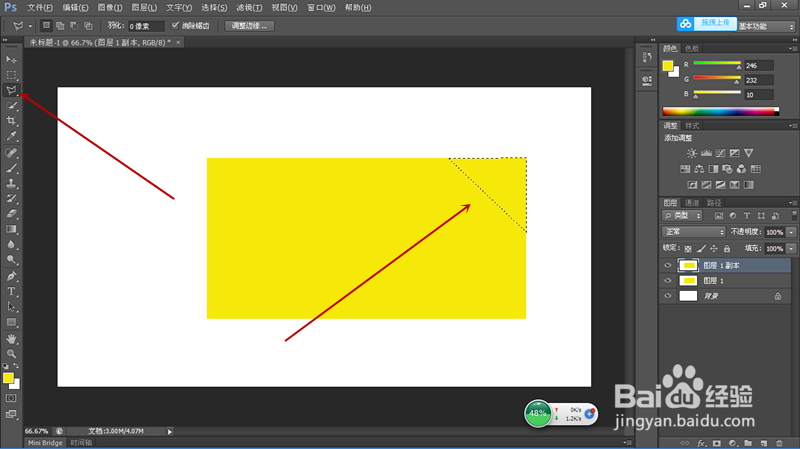 7/8
7/8按键盘Delete键,去掉选区中的三角形,去掉图层1前面的可见指示隐藏图层1。
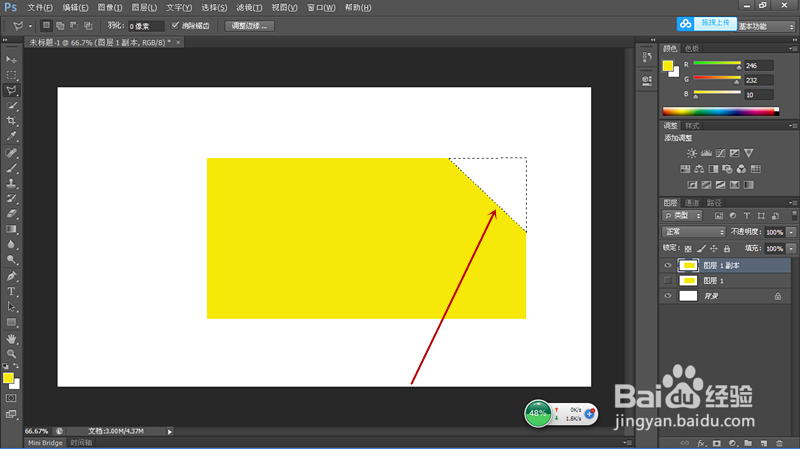 8/8
8/8通过快捷键Ctrl+D取消选区,这样简单的梯形就制作完成了。
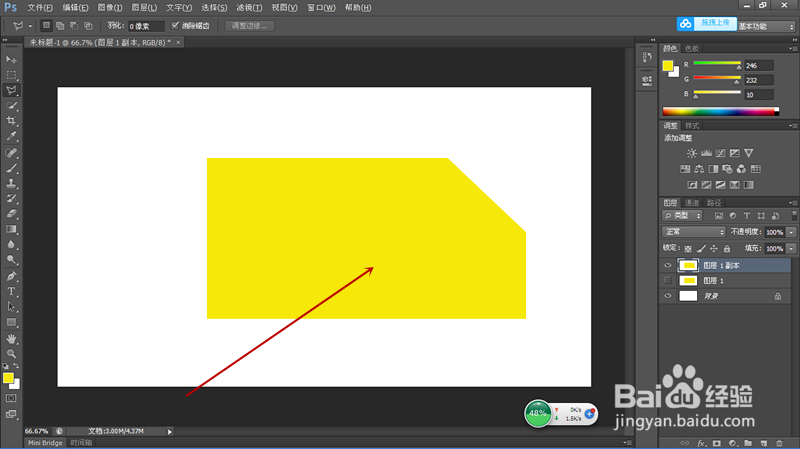 注意事项
注意事项通过切换图层隐藏与可见使我们对图像的多层构成有了深刻的理解。
PS版权声明:
1、本文系转载,版权归原作者所有,旨在传递信息,不代表看本站的观点和立场。
2、本站仅提供信息发布平台,不承担相关法律责任。
3、若侵犯您的版权或隐私,请联系本站管理员删除。
4、文章链接:http://www.1haoku.cn/art_667749.html
上一篇:支付宝查结婚证显示证照缺失
下一篇:如何在点购广场购买工厂直营商品
 订阅
订阅